Dowiedz się, jak dodać wyskakujące okienko do strony lub witryny, w zależności od zachowania odwiedzających: gdy klikną link, przewiną stronę , spędzą na niej określoną ilość czasu lub ją opuszczą.
1
Wyskakujące okienko po kliknięciu
1. Podświetl słowo lub fragment tekstu. Po kliknięciu pojawi się wyskakujące okienko.
2. W panelu edycji tekstu kliknij Link → Wstaw link, wpisz "#" plus dowolne słowo, na przykład #anyword.
3. Przejdź do Biblioteka bloków → Formularz i dodaj wyskakujący blok: BF501, BF502 lub BF503.
4. Otwórz panel zawartości bloku i wklej link (#anyword) w polu "Popup link" dokładnie tak samo, jak w przypadku słowa lub fragmentu tekstu.
Opublikuj stronę lub kliknij Podgląd, aby zobaczyć wyskakujące okienko w akcji. Pojawi się ono po kliknięciu podświetlonego słowa.
2
Wyskakujące okienko podczas przewijania
1. Dodaj wyskakujący blok, taki jak formularz subskrypcji lub wtyczka mediów społecznościowych (na przykład wtyczka Facebooka), której pojawienie się będzie wywoływane przez przewijanie strony.
W panelu Treść bloku dodaj link, który wygląda następująco: #popup:subscribe (po hashtagu można wpisać dowolne słowo).
W panelu Treść bloku dodaj link, który wygląda następująco: #popup:subscribe (po hashtagu można wpisać dowolne słowo).
2. Utwórz wyzwalacz, który spowoduje wyświetlenie wyskakującego bloku podczas przewijania strony. Aby to zrobić, przejdź do biblioteki bloków i dodaj do strony blok wyzwalacza z kategorii "Inne", np. blok Т183.
Otwórz panel zawartości bloku wyzwalacza i wprowadź link określony w bloku wyskakującego okienka. Na przykład #popup:subscribe.
Żywotność wyskakujących plików cookie
W panelu Ustawienia bloku określ czas (w dniach) przechowywania plików cookie, aby uniknąć wielokrotnego wyświetlania tych samych wyskakujących okienek tej samej osobie.
Jeśli chcesz, aby wyskakujący komunikat pojawiał się raz na 10 dni, wpisz "10". Jeśli wpiszesz "365", wyskakujące okienko będzie wyświetlane odwiedzającemu raz w roku. Pozostaw to pole puste, jeśli wyskakujące okienko ma pojawiać się za każdym razem, gdy ktoś odwiedza stronę.
Jeśli chcesz, aby wyskakujący komunikat pojawiał się raz na 10 dni, wpisz "10". Jeśli wpiszesz "365", wyskakujące okienko będzie wyświetlane odwiedzającemu raz w roku. Pozostaw to pole puste, jeśli wyskakujące okienko ma pojawiać się za każdym razem, gdy ktoś odwiedza stronę.
3. Opublikuj stronę. Wyskakujące okienko pojawi się, gdy użytkownik odwiedzający witrynę lub stronę dotrze do miejsca, w którym znajduje się blok wyskakującego okienka.
3
Wyskakujące okienka czasowe
1. Dodaj wyskakujące okienko z określonym czasem, takie jak formularz rejestracji lub wtyczka mediów społecznościowych (na przykład wtyczka Facebooka), które zostanie wyświetlone użytkownikowi odwiedzającemu Twoją witrynę po określonym czasie.
Otwórz panel zawartości bloku i wprowadź link, taki jak #popup:subscribe (możesz wybrać dowolne słowo po hashtagu).
Otwórz panel zawartości bloku i wprowadź link, taki jak #popup:subscribe (możesz wybrać dowolne słowo po hashtagu).
2. Dodaj czasowy wyzwalacz wyskakujący. Można je znaleźć w kategorii "Inne" w bibliotece bloków, np. blok Т188.
W panelu Zawartość bloku wprowadź link określony w bloku wyskakującym. Na przykład #subscribepopup.
W panelu Ustawienia bloku określ czas (w sekundach), po którym ma się pojawić wyskakujące okienko.
Żywotność wyskakujących plików cookie
W panelu Ustawienia bloku określ czas (w dniach), przez jaki pliki cookie powinny być przechowywane, aby uniknąć wielokrotnego wyświetlania tego samego wyskakującego okienka tej samej osobie.
Jeśli chcesz, aby wyskakujący komunikat pojawiał się raz na 10 dni, wprowadź "10". Jeśli wpiszesz "365", wyskakujące okienko będzie wyświetlane odwiedzającemu raz w roku. Pozostaw to pole puste, jeśli wyskakujące okienko ma być wyświetlane za każdym razem, gdy ktoś odwiedza stronę.
Jeśli chcesz, aby wyskakujący komunikat pojawiał się raz na 10 dni, wprowadź "10". Jeśli wpiszesz "365", wyskakujące okienko będzie wyświetlane odwiedzającemu raz w roku. Pozostaw to pole puste, jeśli wyskakujące okienko ma być wyświetlane za każdym razem, gdy ktoś odwiedza stronę.
3. Opublikuj stronę. Wyskakujące okienko pojawi się po określonym czasie.
4
Wyskakujące okienko przy wyjściu
1. Dodaj wyskakujący blok, taki jak formularz subskrypcji lub wtyczka mediów społecznościowych (na przykład wtyczka Facebooka), która pojawi się, gdy odwiedzający opuści stronę.
W panelu Treść bloku wprowadź link, który wygląda następująco: #subscribepopup (możesz wybrać dowolne słowo po hashtagu).
W panelu Treść bloku wprowadź link, który wygląda następująco: #subscribepopup (możesz wybrać dowolne słowo po hashtagu).
2. Dodaj wyzwalacz dla wyskakującego okienka przy wyjściu. Można je znaleźć w kategorii "Inne" w bibliotece bloków, np. blok T723.
W panelu Zawartość bloku wprowadź link określony w bloku wyskakującym. Na przykład #subscribepopup.

Żywotność wyskakujących plików cookie
W panelu Ustawienia bloku określ czas (w dniach), przez jaki pliki cookie powinny być przechowywane, aby uniknąć wielokrotnego wyświetlania tego samego wyskakującego okienka tej samej osobie.
Jeśli chcesz, aby wyskakujący komunikat pojawiał się raz na 10 dni, wprowadź "10". Jeśli wpiszesz "365", wyskakujące okienko będzie wyświetlane odwiedzającemu raz w roku. Pozostaw to pole puste, jeśli wyskakujące okienko ma być wyświetlane za każdym razem, gdy ktoś odwiedza stronę.
Jeśli chcesz, aby wyskakujący komunikat pojawiał się raz na 10 dni, wprowadź "10". Jeśli wpiszesz "365", wyskakujące okienko będzie wyświetlane odwiedzającemu raz w roku. Pozostaw to pole puste, jeśli wyskakujące okienko ma być wyświetlane za każdym razem, gdy ktoś odwiedza stronę.
3. Opublikuj stronę. Wyskakujące okienko pojawi się, gdy użytkownik spróbuje opuścić stronę.
Zachowaj ostrożność podczas korzystania z takich wyskakujących okienek. Użytkownicy uważają je za bardzo irytujące.